Xóa thư mục "$Windows.~BT" ẩn và khôi phục hàng gigabyte dung lượng trên ổ cứng của bạn là một điều hấp dẫn. Nhưng thư mục có tên khó hiểu này dùng để làm gì và nó quan trọng như thế nào đối với quá trình cài đặt Windows của bạn?
Thư mục “$Windows.~BT” là gì? Có nên xóa nó không?
Windows tạo thư mục "$Windows.~BT" khi bạn nâng cấp hệ điều hành lên bản build mới hơn. Thư mục này chứa tất cả các file cần thiết cho quá trình nâng cấp, như file cài đặt tạm thời và nhật ký từ quá trình cài đặt Windows trước đó.
Windows tự động xóa thư mục "$Windows.~BT" sau 10 ngày. Vì việc xóa thư mục này theo cách thủ công sẽ xóa các file cài đặt Windows cũ nên bạn sẽ không thể quay lại bản build Windows trước đó bằng cách sử dụng tùy chọn Go back trong menu Recovery trong thời gian đó (ví dụ, để hạ cấp từ Windows 11 xuống Windows 10). Do đó, bạn chỉ nên loại bỏ thư mục này nếu bạn hài lòng với bản build Windows hiện tại trên PC của mình. Bạn cũng có thể xóa thư mục lớn một cách an toàn nếu Windows không tự động thực hiện việc đó sau thời gian gia hạn.
Nhưng bạn không nên xóa thư mục ẩn này như bất kỳ thư mục nào khác trên desktop. Thay vào đó, bạn nên chuyển sang công cụ Disk Cleanup hoặc Command Prompt.
Cách tìm và xóa thư mục "$Windows.~BT"
Vì "$Windows.~BT" là một thư mục ẩn nên bạn cần cấu hình Windows để hiển thị các file và thư mục ẩn nhằm tìm thấy nó trong File Explorer. Sau khi thực hiện xong, thư mục C:\$Windows.~BT sẽ hiển thị.
Tuy nhiên, bạn không thể xóa trực tiếp thư mục "$Windows.~BT". Để làm như vậy, bạn cần chạy công cụ Disk Cleanup. Đây là cách thực hiện:
- Nhấn Win + R để mở hộp thoại Run.
- Nhập cleanmgr vào hộp và nhấn Enter.
- Sử dụng menu drop-down để chọn ổ đĩa hệ thống (thường là C:) và nhấp vào OK.
- Nhấp vào nút Clean up system files.
- Trong Files to delete, hãy sử dụng các hộp kiểm để chọn các tùy chọn sau: Previous Windows Installations, Windows Update Cleanup, Windows upgrade log files, Temporary Windows installation files và Temporary files.
- Nhấp vào OK.
- Chọn Delete Files để xác nhận.
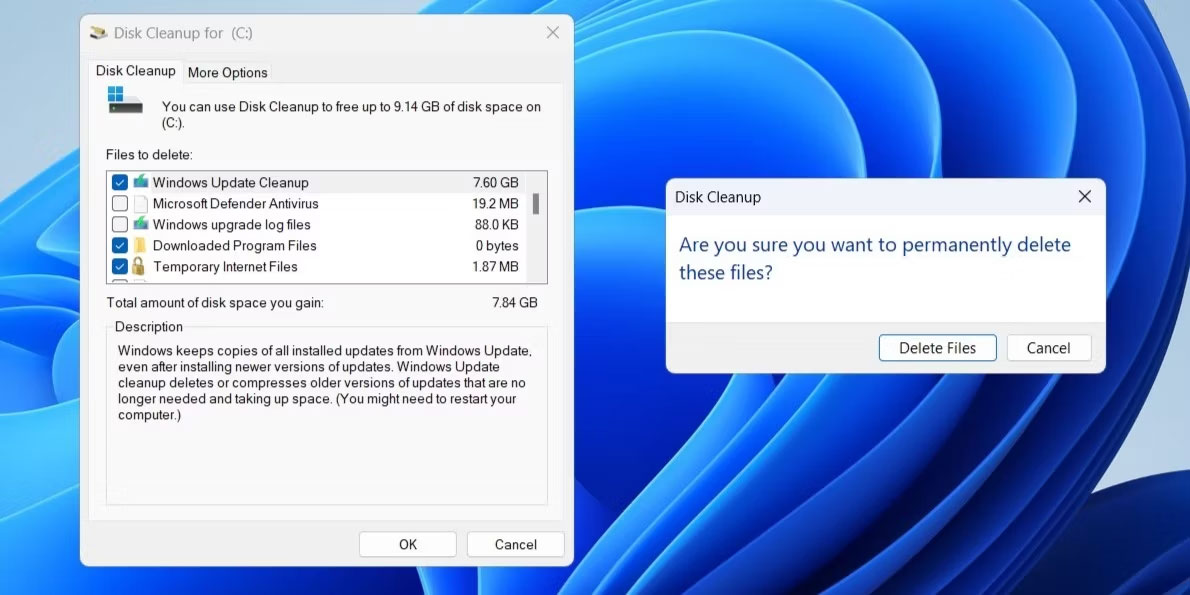
Nếu thư mục "$Windows.~BT" hiển thị ngay cả sau khi bạn chạy công cụ Disk Cleanup, bạn sẽ cần thực thi một số lệnh trong Command Prompt. Để làm điều đó, hãy mở Command Prompt với quyền admin và sau đó chạy từng lệnh sau.
takeown /F C:\$Windows.~BT\* /R /A
icacls C:\$Windows.~BT\*.* /T /grant administrators:F
rmdir /S /Q C:\$Windows.~BT\Khi bạn chạy các lệnh trên, thư mục "$Windows.~BT" sẽ bị xóa vĩnh viễn.
Bây giờ, bạn đã hiểu mục đích của thư mục "$Windows.~BT". Bạn có thể quyết định cách xử lý nó. Ngoài thư mục "$Windows.~BT", bạn cũng có thể gặp các thư mục như "Windows.old", "$WinREAgent", "$SysReset" và những thư mục khác cũng có thể được xóa một cách an toàn bằng công cụ Disk Cleanup.
Chúc các bạn thành công!
Tham khảo thêm một số bài viết dưới đây:
 Công nghệ
Công nghệ  Windows
Windows  iPhone
iPhone  Android
Android  Làng CN
Làng CN  Khoa học
Khoa học  Ứng dụng
Ứng dụng  Học CNTT
Học CNTT  Game
Game  Download
Download  Tiện ích
Tiện ích 
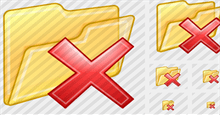










 Windows 10
Windows 10  Windows 11
Windows 11  Windows 7
Windows 7  Cấu hình Router/Switch
Cấu hình Router/Switch  Windows 8
Windows 8  Linux
Linux  Đồng hồ thông minh
Đồng hồ thông minh  Chụp ảnh - Quay phim
Chụp ảnh - Quay phim  macOS
macOS  Phần cứng
Phần cứng  Thủ thuật SEO
Thủ thuật SEO  Kiến thức cơ bản
Kiến thức cơ bản  Dịch vụ ngân hàng
Dịch vụ ngân hàng  Lập trình
Lập trình  Dịch vụ công trực tuyến
Dịch vụ công trực tuyến  Dịch vụ nhà mạng
Dịch vụ nhà mạng  Nhà thông minh
Nhà thông minh  Ứng dụng văn phòng
Ứng dụng văn phòng  Tải game
Tải game  Tiện ích hệ thống
Tiện ích hệ thống  Ảnh, đồ họa
Ảnh, đồ họa  Internet
Internet  Bảo mật, Antivirus
Bảo mật, Antivirus  Họp, học trực tuyến
Họp, học trực tuyến  Video, phim, nhạc
Video, phim, nhạc  Giao tiếp, liên lạc, hẹn hò
Giao tiếp, liên lạc, hẹn hò  Hỗ trợ học tập
Hỗ trợ học tập  Máy ảo
Máy ảo  Điện máy
Điện máy  Tivi
Tivi  Tủ lạnh
Tủ lạnh  Điều hòa
Điều hòa  Máy giặt
Máy giặt  Quạt các loại
Quạt các loại  Cuộc sống
Cuộc sống  Kỹ năng
Kỹ năng  Món ngon mỗi ngày
Món ngon mỗi ngày  Làm đẹp
Làm đẹp  Nuôi dạy con
Nuôi dạy con  Chăm sóc Nhà cửa
Chăm sóc Nhà cửa  Du lịch
Du lịch  Halloween
Halloween  Mẹo vặt
Mẹo vặt  Giáng sinh - Noel
Giáng sinh - Noel  Quà tặng
Quà tặng  Giải trí
Giải trí  Là gì?
Là gì?  Nhà đẹp
Nhà đẹp  TOP
TOP  Ô tô, Xe máy
Ô tô, Xe máy  Giấy phép lái xe
Giấy phép lái xe  Tấn công mạng
Tấn công mạng  Chuyện công nghệ
Chuyện công nghệ  Công nghệ mới
Công nghệ mới  Trí tuệ nhân tạo (AI)
Trí tuệ nhân tạo (AI)  Anh tài công nghệ
Anh tài công nghệ  Bình luận công nghệ
Bình luận công nghệ  Quiz công nghệ
Quiz công nghệ  Microsoft Word 2016
Microsoft Word 2016  Microsoft Word 2013
Microsoft Word 2013  Microsoft Word 2007
Microsoft Word 2007  Microsoft Excel 2019
Microsoft Excel 2019  Microsoft Excel 2016
Microsoft Excel 2016  Microsoft PowerPoint 2019
Microsoft PowerPoint 2019  Google Sheets - Trang tính
Google Sheets - Trang tính  Code mẫu
Code mẫu  Photoshop CS6
Photoshop CS6  Photoshop CS5
Photoshop CS5  Lập trình Scratch
Lập trình Scratch  Bootstrap
Bootstrap